[사용기] 페퍼 클럽 와디즈 펀딩으로 구입한 아이팟 클래식 아이팟 비디오 5세대
안녕하세요. 워크앳로터스입니다.
아이팟 클래식, 아이팟 비디오 기기 들여오고 바로 음악 파일을 넣어서 들고 나가는 과정입니다. 지금은 운동하러 나갈 때 산책 나갈 때 감성이 필요한 경우 요거 들고 나갑니다. 물론 음악 파일이 고음질 파일이 아닌 MP3 포맷이라 음질이 조금 떨어지긴 하는데... 요건 또 요거대로 방법이 있다고 해서 알아보고 있습니다.

지난 개봉기에 이어서 오늘은 사용기로 찾아뵙게 되었습니다. 무슨 제품이냐고요? 애플에서 2005년 출시하고 2007년 단종된 아이팟 클래식, 아이팟 비디오 5세대 제품입니다. 중고 아니고 리퍼 제품을 구입하였고, 개봉하고 충전하고 이제 사용을 위한 모든 준비가 완료된 상황입니다.

애플 아이팟 비디오 5세대 제품을 어디서, 어떻게 구입하였는지? 그리고 어떤 제품인지 개봉기 내용은 아래 링크 누르고 천천히 자세하게 살펴보셔도 좋을 거 같습니다.

[개봉기] 페퍼클럽 와디즈 펀딩으로 구입한 아이팟 클래식 아이팟 비디오 5세대
오늘은 순수 개봉기입니다. 오랜 시간, 아마도 대략 한 달 가량 기다려서 주문한 물건이 드디어 오늘 도착...
[개봉기] 페퍼 클럽 와디즈 펀딩으로 구입한 아이팟 클래식 아이팟 비디오 5세대
오늘은 순수 개봉기입니다. 오랜 시간, 아마도 대략 한 달 가량 기다려서 주문한 물건이 드디어 오늘 도착...
blog.naver.com
페퍼 클럽이라는 곳을 통하여 중고 제품이 아닌 리퍼 제품으로 구입한 건데... 굳이 그 이유를 말씀드리자면, 리퍼 작업을 하면서 꼼꼼하게 테스트하고 요런 전자기기에서 중요한 배터리 부분도 전용 KC 인증을 받은 배터리를 사용하고 완제품 전자파 KC 인증까지 받아서 안심하고 사용할 수 있다고 판단하여 여기를 선택하였습니다.

여하튼, 이제 본격적인 사용을 위해서 충전을 마치고 유선 이어폰을 물려줍니다. 아이팟 비디오 5세대 요 제품은 블루투스 같은 무선 연결 지원하지 않습니다. 그러니 동봉된 유선 이어폰을 사용하시거나, 집에 있는 유선 이어폰 연결해 주셔야 합니다.

어라? 근데, 아직 음악 파일을 넣지도 않았는데, 중국어로 된 음악 파일이 들어가 있는 겁니다. 뭐지? 하면서 꼼꼼하게 내용을 살펴보니, "모든 기기는 포장 전 2일 동안 성능 테스트를 실시합니다. 위 과정에서 기기 내부에 노래 파일 등이 남아있을 수 있습니다"라고 적혀있네요. 그렇군요.

그럼 이제 본격적인 사용을 위해서 맥 미니에 연결하고 보유하고 있는 음악 파일들을 넘기도록 하겠습니다. 맥 미니에 동봉된 케이블을 이용해서 연결하였더니, 화면에 "연결 해제하지 마십시오"라고 나타나네요. 이렇게 나타나면서 멈추는 게 정상이라고 합니다. 다들 아시겠지만, 작업을 마치고 케이블을 직접 분리하지 마시고 OS에서 연결 기기 분리 작업을 먼저 수행하고 케이블을 분리하시는 거 다들 아시죠.

일단 맥 미니 macOS에 아이팟 비디오 기기를 연결하면... 파인더에서 왼쪽에 iPod 항목이 생긴 거 보일 겁니다. 그중에 첫 번째 꺼 눌러보면 요렇게 예전에 아이튠즈에서 보는 그런 화면이 나타납니다. 일반 설정부터 음악, 동영상, TV 프로그램, 팟캐스트, 사진 등을 개별로 동기화 설정을 할 수 있습니다.

저는 일단 다른 거 다 빼고, 음악 파일만 옮겨서 들을 예정이라... 좀 있다 음악 파일 변환 작업 완료하고 나서 동기화 설정할 때 요기 아래 사진에서 "음악을 iPod(으)로 동기화" 선택하고 세부 설정을 조정할 예정입니다.
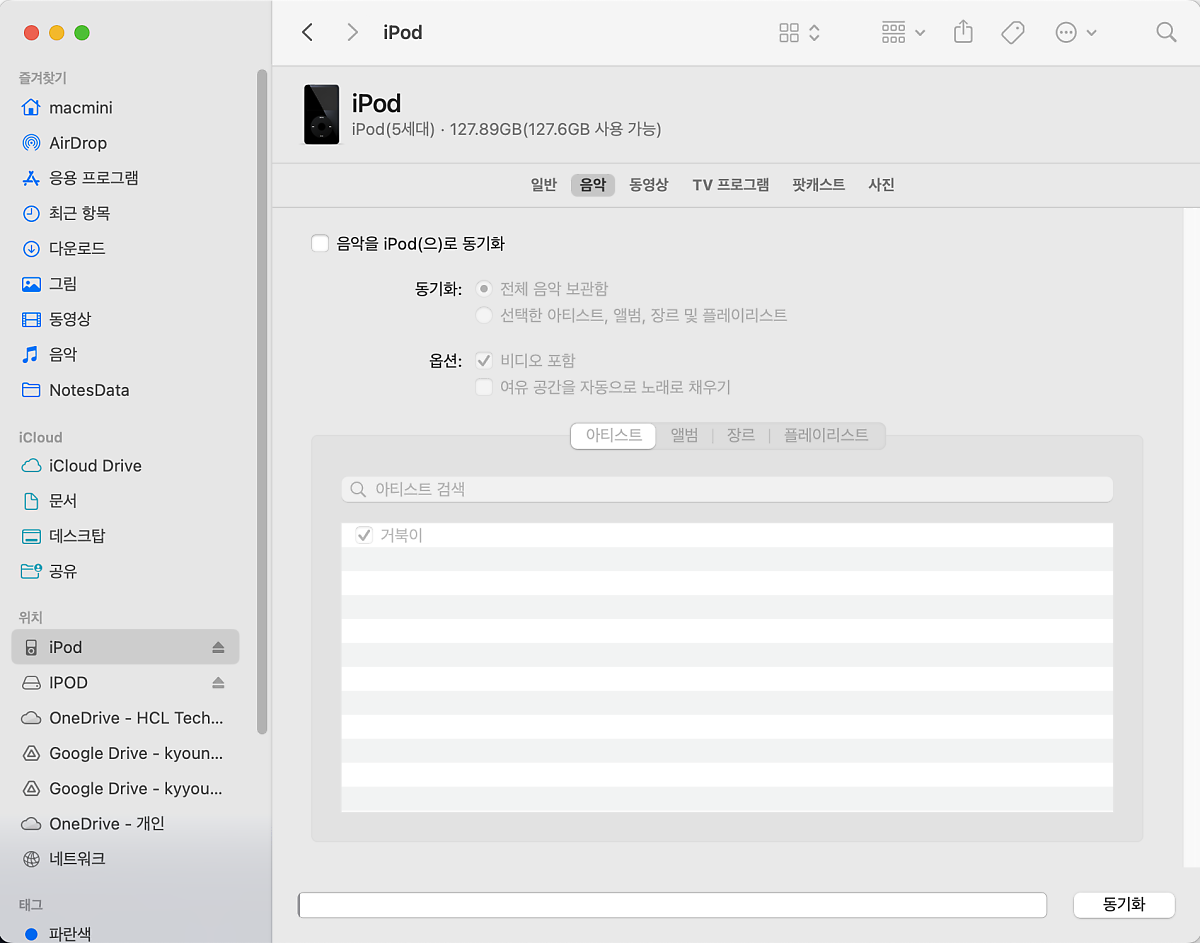
자~~~~! 음악 파일을 그냥 옮길 순 없고... 변환 작업을 해야 합니다. 아~~~! 물론 음악 파일을 mp3 형식으로 가지고 계신 분들은 바로 옮기는 작업을 하셔도 됩니다. 저는 고음질 파일 flac 형식이라, 이건 아이팟 클래식에서 지원하지 않거든요. mp3 형식으로 변환을 해야 합니다.

저도 처음 하는 작업이긴 한데, flac 파일을 mp3 형식으로 변환하는 방법에는 여러 가지가 있더라고요. 온라인 웹사이트에서 수행하는 방법도 있고, 근데 이건 많은 파일을 한 번에 수행하기에는 너무 느리고, PC에 설치하는 방법도 있는데...

몇 가지 검색해서 설치하고 사용해 봤는데, 평가판 같은 느낌으로 flac 파일 전체를 mp3로 변환하는 게 아니라 일부 분량만 즉 flac 파일의 1/3 정도 분량만 mp3 파일로 변환하는 그런 식의 기능을 제공하고 돈을 내고 구입을 하면 전체 분량을 변환할 수 있는 기능을 제공하더라고요.
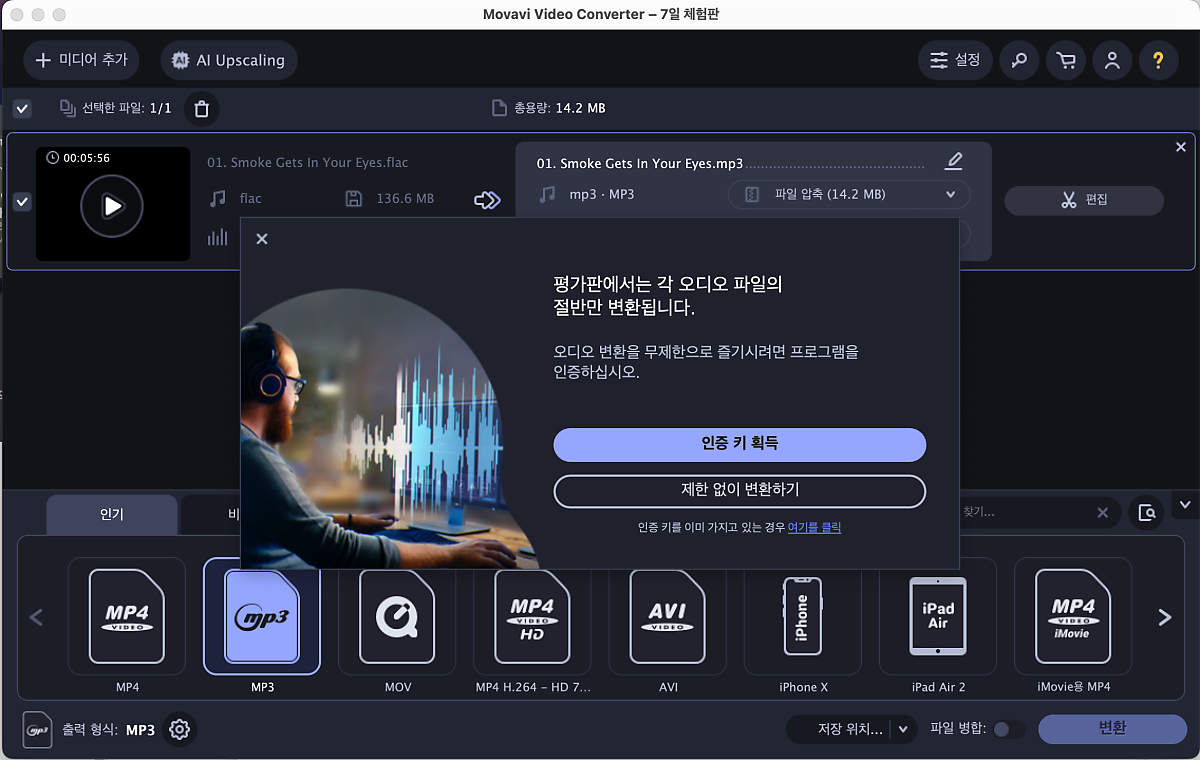
그래서 이리저리 검색해서 알아보다가 드디어 찾았습니다. 무료로 사용할 수 있는 앱입니다. 그러면서도 전체 분량을 모두 변환할 수 있더라고요. FLAC MP3 변환기라고 검색하면 나올 겁니다.

가지고 있는 모든 flac 파일을 추가합니다. 대략 800~900개 정도 되는 거 같습니다. 파일의 개수가 워낙 많다 보니 변환을 위한 목록에 추가하는 것도 시간이 오래 걸리는군요.

그리고 MP3 변환을 위한 몇 가지 설정도 살펴봅니다. 대부분은 그냥 기본으로 두고 가셔도 좋고, 약간의 음질 향상을 위해서 rate 관련 설정을 최고로 높여서 지정하는 것도 좋습니다. 이렇게 변환 프로파일까지 지정하시고 Convert 시작하시면... 생각보다 엄청 빠르네요. 20분 안 걸려서 모두 마쳤습니다.
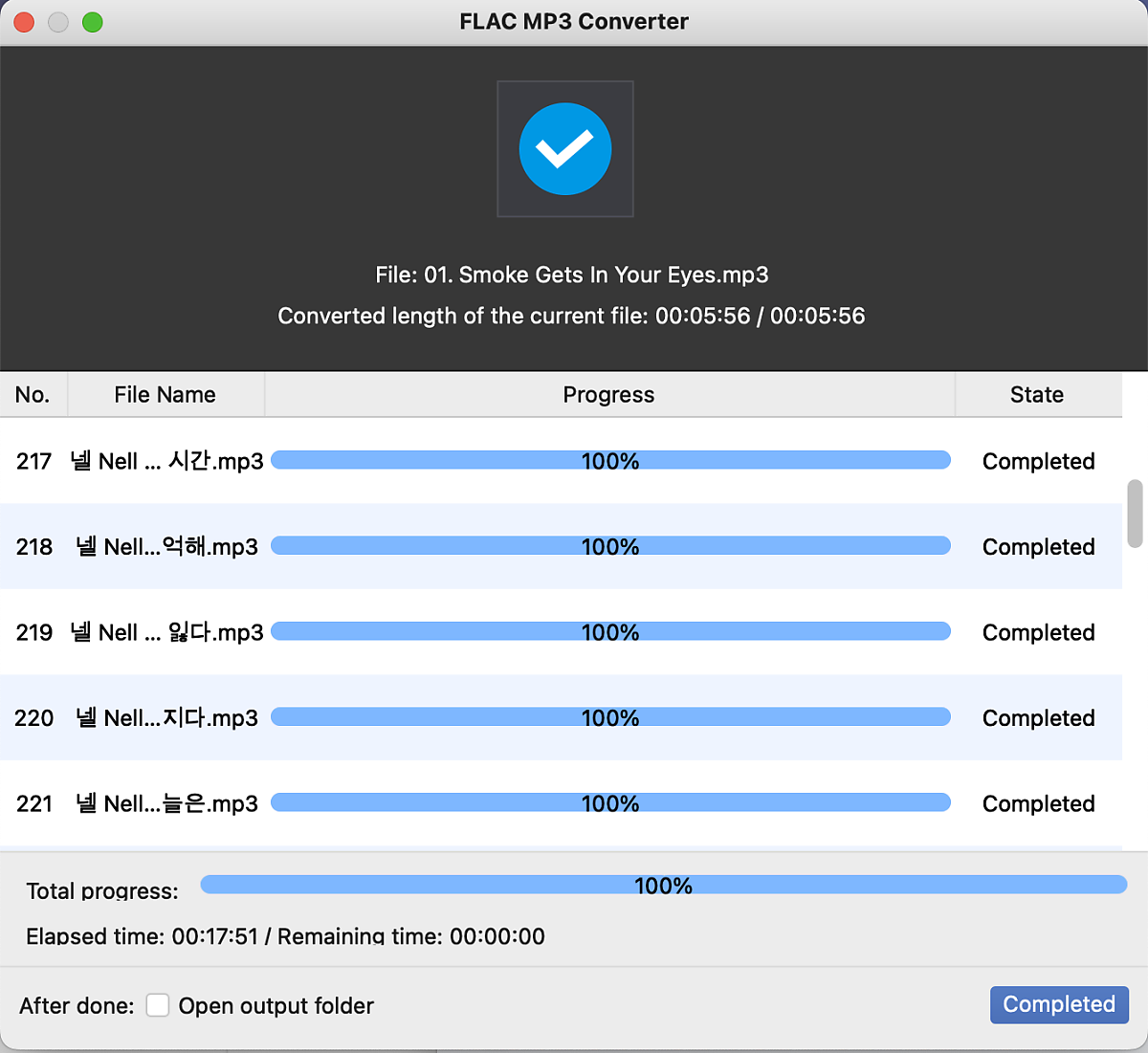
Before / After입니다. 866개 flac 파일의 총용량이 32.45GB였네요.
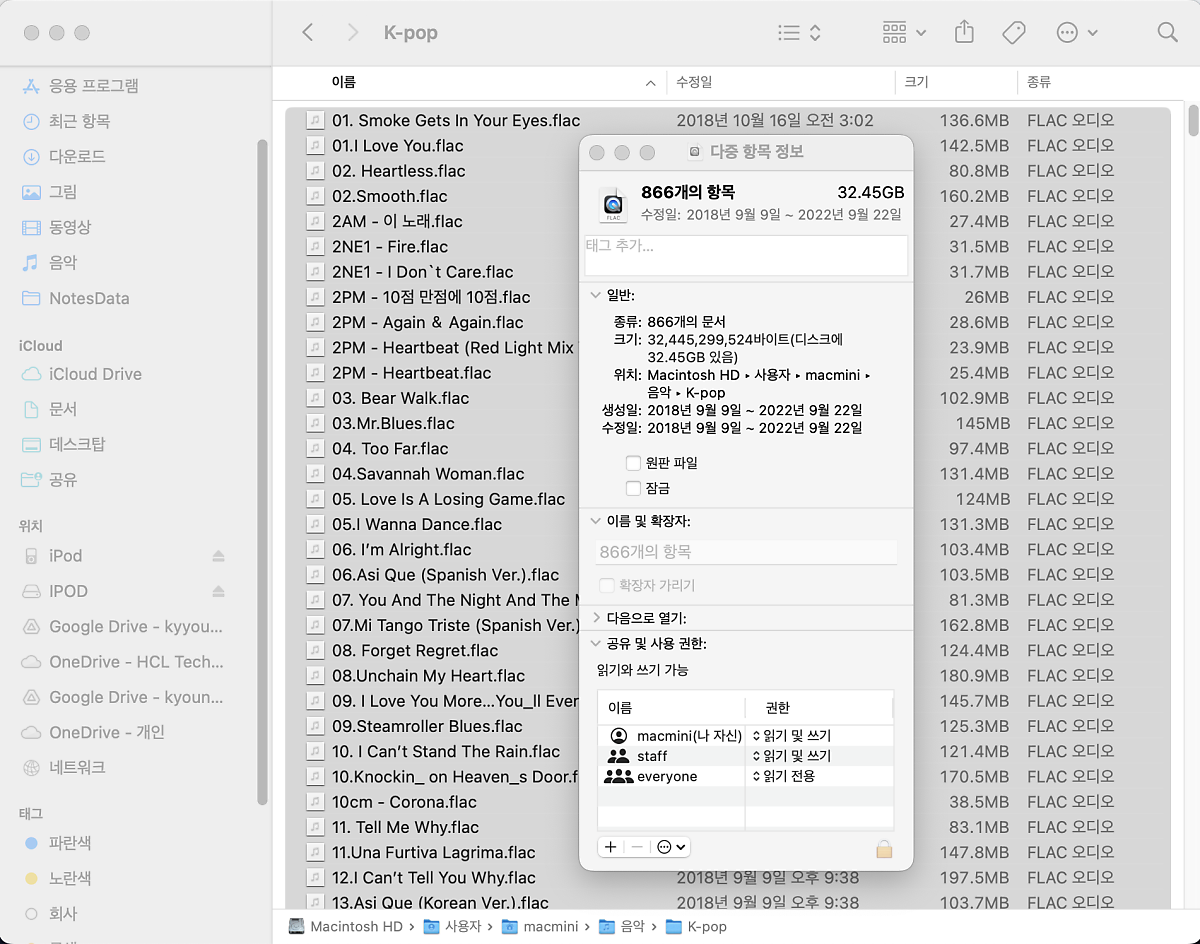
변환을 마치고 나서 확인해 보니 8.61GB로 줄어있습니다. 뭐, 음질에서 손해를 보긴 하겠지만, 어쩌겠어요. 아이팟 클래식 오래된 제품인지라 flac 고음질 포맷을 지원하지 않는 걸 말입니다.

자~~~! 그럼 이제 맥 미니에서 음악 앱을 실행하세요. 그리고 보관함에 변환한 mp3 파일들을 모두 가져오시면 됩니다.
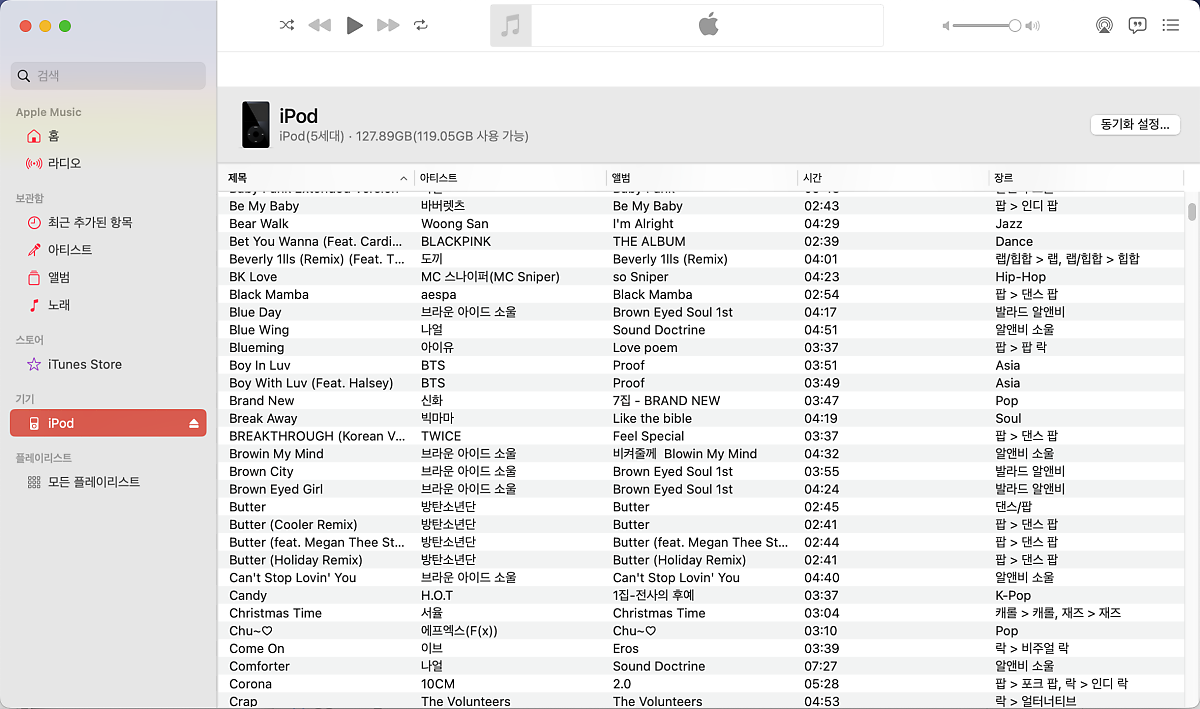
그리고 동기화 실행을 누르면 아래와 같이 아까 보여드린 파인더에서 동기화 설정 항목들을 선택하시면 약간의 시간이 걸리고 아이팟으로 음악 파일들이 옮겨지게 됩니다.
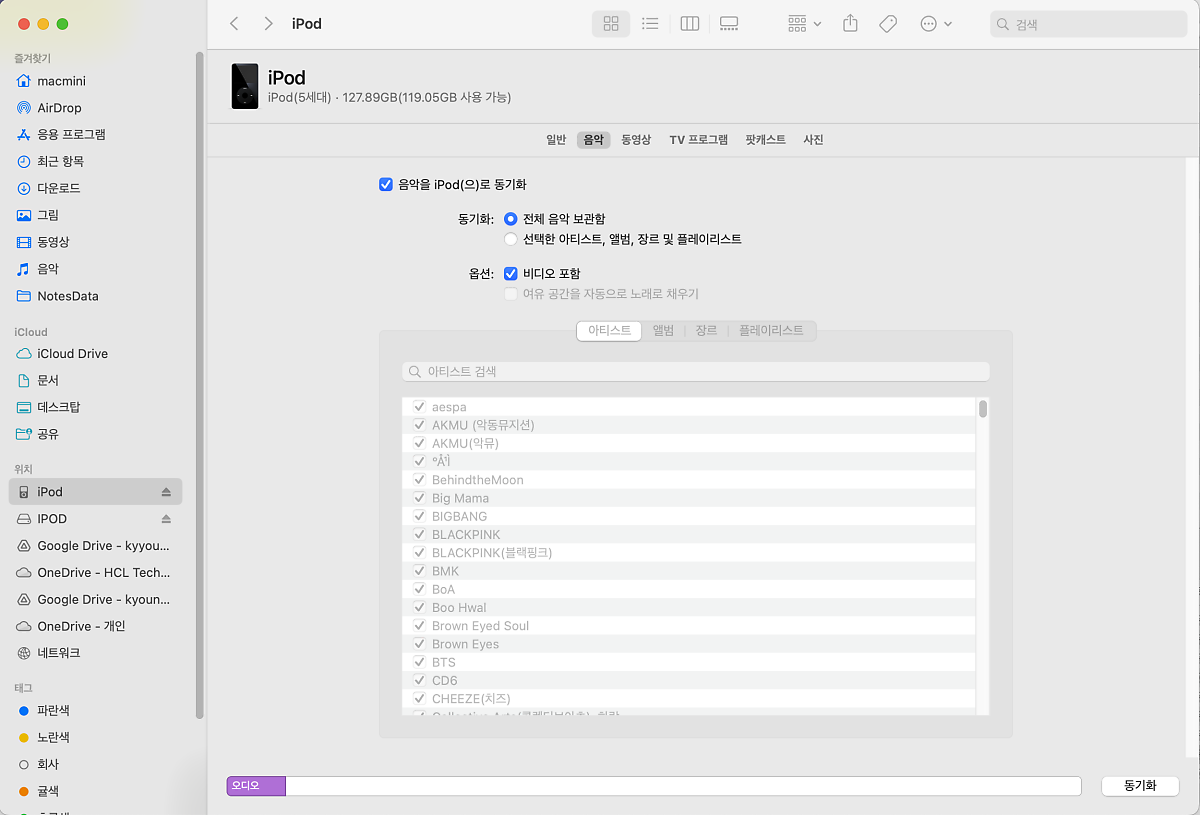
그리고 아이팟 비디오에서 휠을 요렇게 부드럽게 돌려보면 옮겨진 mp3 음악 파일들이 모두 확인될 겁니다.


음악 파일을 실행하면 대략 요런 느낌으로 화면에 나타납니다. 아~~~~! 다 좋은데, 앨범 커버 이미지는 모두 땡겨오지 못하더라고요. 이건 제가 사용한 파일의 문제인지? 애플 음악 앱의 문제인지? 잘 모르겠어요. 여하튼, 기본적인 조작은 아래 동그란 휠 부분을 터치와 버튼 방식을 적절히 조합해서 사용하시면 됩니다.

보통은 기본 설정을 그대로 유지하면서 당분간 사용할 생각인데, 도저히 그냥 사용할 수 없는 부분이 하나 있었습니다. 아이팟 비디오 기기를 사용하다가 간혹 오랜 시간 지나서 사용할 때 요렇게 부팅이 되면서 깨어나는 경우가 있을 겁니다. 이러고 나서 음악을 실행하면 볼륨이 최대 100%로 실행이 됩니다.

처음 이어폰을 낀 상태로 이런 상황을 맞이하게 되니 깜짝깜짝 놀라게 되더군요. 부팅 되고 실행할 때 기본값이 100%인 거 같아서 설정 들어가서 음량 자동 조절 부분을 ON으로 해서 사용하니까 다행히 해결이 되더군요.

요즘은 날씨가 점점 더워져서(ㅎㅎ 구입 당시 여름이었네요.) 야외에서 워킹 운동을 하기에 좀 부담스럽긴 합니다. 그래도 아직은 저녁 시간 이후로 아주 더운 편은 아니라서 요렇게 아이팟 비디오 챙겨서 나가봅니다. 유선이라는 불편함이 살짝 있긴 하지만... 그래도 괜찮습니다. 조깅이 아니라 워킹이니까 크게 불편하진 않습니다.

음악을 들으면서 운동하는 시간이 즐거워지는군요. 그리고 마지막 멘트 하나 추가할게요. 이게 고음질 파일과 mp3 파일의 차이인지? 아님 DAC 기기의 차이인지?는 모르겠지만, 동일한 이어폰으로 제가 가지고 있는 DAC 기기랑 같이 사용해 보니 확실히 음질의 차이는 느껴지네요. 어쩔 수 없겠지요.

그럼에도 가끔은 아이팟 비디오 5세대 제품을 챙겨서 워킹하러 밖으로 나가는 재미가 생겼습니다. 1시간 정도 맘 편하게 음악 감상도 하면서 동네 주변을 거닐다가 들어오는 즐거움!

이 포스팅은 쿠팡 파트너스 활동의 일환으로, 이에 따른 일정액의 수수료를 제공받고 있습니다.
원본 콘텐츠는 아래 이미지 링크를 클릭하여 확인하실 수 있습니다.
https://blog.naver.com/workatlotus/223707241227
[사용기] 페퍼 클럽 와디즈 펀딩으로 구입한 아이팟 클래식 아이팟 비디오 5세대
지난 개봉기에 이어서 오늘은 사용기로 찾아뵙게 되었습니다. 무슨 제품이냐고요? 애플에서 2005년 출시하...
blog.naver.com
#애플아이팟#아이팟클래식#아이팟비디오5세대#아이팟비디오중고#아이팟클래식중고#아이팟비디오리퍼#아이팟클래식리퍼#페퍼클럽#아이튠즈음악넣기
